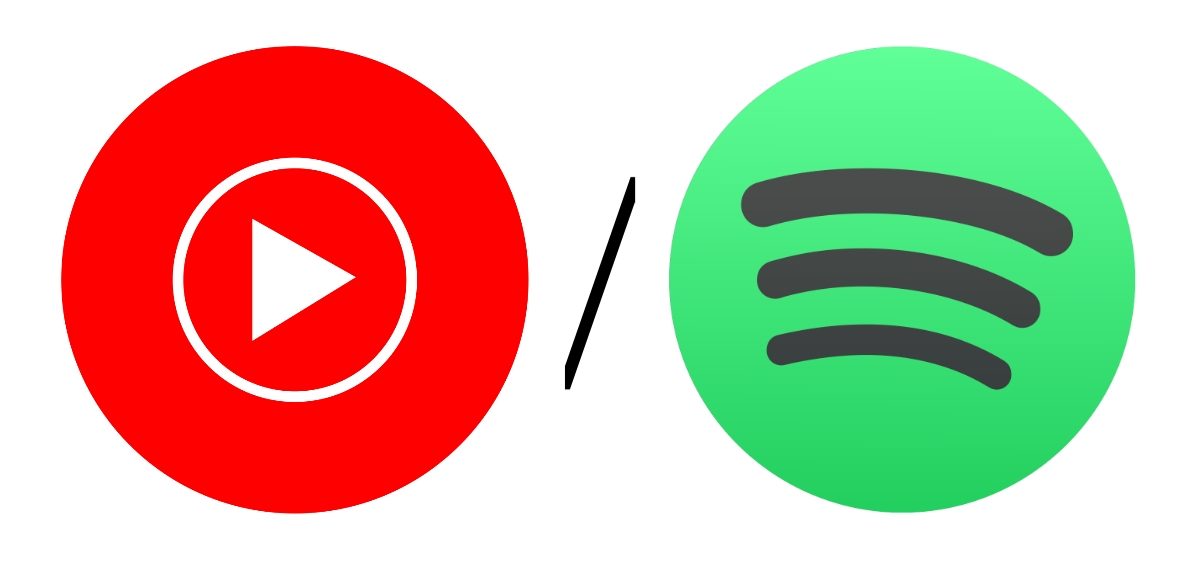
Spotify-ga YouTube Music Transfer va YouTube Music haqida malumot
Muhim! Media kutubxonangizni Spotify-ga eksport qilishning quyidagi usullari YouTube va YouTube Music-da bir xil darajada qo’llaniladi. Istisno 5-usul bo’lib, uning xususiyatlari biz subtitrda bayon qilingan.
1-usul: TuneMyMusic
YouTube-dan Spotify-ga musiqani uzatish vazifasi uchun eng maqbul echim — bu ixtisoslashtirilgan onlayn xizmatdan foydalanish. Keling, ulardan birini ko’rib chiqamiz.
TuneMyMusic uy sahifasi
-
- Yuqoridagi veb-saytga havolani bosing va bosing «Boshlaylik»..
- «Manbani tanlang» — YouTube yoki YouTube Music.
- Keyingi «O’tkazish uchun ijro ro’yxatlarini tanlang». TuneMyMusic buni ikki yo’l bilan amalga oshirishga imkon beradi: havola orqali yoki hisobingizdan to’g’ridan-to’g’ri yuklab olish orqali. Keling, ularning har birini batafsil ko’rib chiqaylik:
Pleylistga havola
-
- YouTube yoki YouTube Music xizmatida kutubxonangizni oching va Spotify-ga o’tkazmoqchi bo’lgan pleylistni toping.
- Musiqa xizmatida uchta vertikal nuqtani bosish orqali uning menyusini oching va tanlang «Ulashish»..
- Videoxosting saytida bosing Ulashing.va keyin «Nusxalangan.».
- YouTube Music-da mos variantni tanlang.
- TuneMyMusic-ga qaytib, ko’chirilgan havolani joylashtiring va bosing «Pleylistni yuklab olish»..
- Qo’shiqlar ro’yxatining mazmunini ko’rib chiqing, keraksizlarini olib tashlang (ularning yonidagi katakchalarni olib tashlang) va keyin tugmani ishlating «Keyingi: maqsadli platformani tanlang».
Hisobga kirish
- Ammo, agar siz qaror qilgan bo’lsangiz «Hisobingizdan yuklab oling …» ijro ro’yxati, bosish orqali unga kirish huquqini bering «Ruxsat bering». avtorizatsiya oynasida.
- Keyin Spotify-ga o’tkazmoqchi bo’lgan qo’shiqlarni va / yoki pleylistlarni belgilang yoki aksincha, xohlamaganlaringizni olib tashlang.
- Bir qarorga kelganingizdan so’ng, tugmachadan foydalaning «Keyingi: maqsadli platformani tanlang».
-
- Yuqoridagi amallarni bajargandan so’ng, siz maqsadli platformani tanlash sahifasiga o’tasiz — tugmani bosing «Spotify»..
Eslatma: Shu nuqtada, ehtimol siz Spotify-ga kirishingiz va unga kirish huquqini berishingiz kerak bo’ladi.
Shuningdek o’qing: Qanday qilib kompyuterdan Spotify-ga kiring
- Keyin pastga surish orqali eksport qilingan pleylist mazmunini ko‘rib chiqing va ustiga bosing «Musiqa uzatishni boshlang.».
- Operatsiya tugashini kuting va natijalarni ko’rib chiqing.
Shuningdek, tegishli bo’limni mobil ilovada yoki kompyuter uchun Spotify dasturida ochishingiz mumkin.
Bizning holatimizda konversiya xatosiz o’tdi, ammo ular kamida ikkita sababga ko’ra sodir bo’lishi mumkin: Spotify kutubxonasida qo’shiqlarning yo’qligi yoki manba platformasidagi metadata (ismlar) va manzil xizmatidagi farqlar. Ikkinchisi, ayniqsa YouTube Music-ga xos bo’lib, u erda turli xil xorijiy rassomlarning ismlari, ba’zi sabablarga ko’ra, rus tilida ko’rsatiladi va YouTube-da, qo’shimcha ravishda treklar nomiga qandaydir prefiks qo’shilishi mumkin.
TuneMyMusic onlayn xizmati sizning media kutubxonangizni, shu jumladan ommaviy axborot vositalarini YouTube va YouTube Music-dan Spotify-ga ko’chirishda juda yaxshi ishlaydi. Ushbu protsedura davomida duch keladigan asosiy muammolar manba platformalarining o’ziga xos xususiyatlaridan kelib chiqadi, ularni faqat qo’lda tuzatishingiz mumkin — bu haqda maqolaning so’nggi qismida gaplashamiz.
Shuningdek o’qing: Media Play kutubxonangizni Google Play Music-dan Spotify-ga qanday o’tkazish mumkin
2-usul: Soundiiz
YouTube-dan Spotify-ga musiqa eksport qilish imkonini beradigan yana bir xizmat — bu Soundiiz. Yuqorida aytib o’tilganlardan farqli o’laroq, u obuna orqali ishlaydi, ammo bizning vazifamiz bepul versiyada hal qilinadi — unda siz bir vaqtning o’zida 200 trekdan ko’p bo’lmagan pleylistni o’tkazishingiz mumkin.
Soundiiz uy sahifasi
-
- Xizmat veb-saytiga o’tish uchun bosing «Hozir boshla»..
- Agar sizda bo’lsa, foydalanuvchi nomi va parolingiz bilan o’z hisobingizga kiring yoki havoladan foydalaning «Yozuv».Avtorizatsiya qilishning osonroq yo’li — ijtimoiy media akkauntidan foydalanish,
Biz nimani tanlaymiz?
- Xizmatga ulanganingizdan so’ng tugmani bosing «Oldinda»..
- Ochilgan qo’llab-quvvatlanadigan platformalar ro’yxatida YouTube yoki YouTube Music-ni toping va ustiga bosing Ulanmoq..
Kerakli tasdiqlarni taqdim eting.
- Shu tarzda. Ulanmoq. Spotify-ga.
- Ikki xizmat qo’shilgandan so’ng, tugma bilan oldingi sahifaga qayting «Orqada». brauzerda.
- Ochilgan pleylist bo’ylab o’ting va YouTube-dan Spotify-ga o’tkazmoqchi bo’lgan kishini toping. Menyuni ko’rsatish va tanlash uchun o’ng tomondagi uchta nuqtani bosing «Bo’ling …».
- Ro’yxatning asl nomini qoldiring yoki o’zgartiring, agar xohlasangiz, tavsif qo’shing. Keyingi bosqichga o’tish uchun tugmasini bosing «Konfiguratsiyani saqlang»..
- Yuklab olinadigan treklar ro’yxatini ko’rib chiqing, agar kerak bo’lsa keraksiz treklarni olib tashlang va keyin bosing «Tasdiqlash»..
- Maqsadli platformani tanlang -. «Spotify»..
- Quyidagi bildirishnomaga olib keladigan konvertatsiya sodir bo’lishini kuting:
Jarayon, avvalgi usulda aytib o’tganimizdek, Spotify-da uzatilgan qo’shiqlarning etishmasligi va / yoki ularning nomlaridagi farqlar bilan bog’liq bo’lgan xatolar bilan tugashi mumkin. Ushbu ro’yxatni CSV fayli sifatida saqlashingizni yoki shunchaki skrinshot olishingizni tavsiya qilamiz — bu sizga etishmayotgan treklarni topishda va ularni media-kutubxonangizga qo’shishda yordam beradi.
Eslatma: Bizning misolimizda topilgan xatolar YouTube tomonida yuz berdi — undan uzatilgan pleylist dastlab Spotify xizmatiga qo’shildi, ya’ni ikkinchisining kutubxonasida aniqlanmagan qo’shiqlar mavjud. Aftidan YouTube shunchaki ularning ismlarini o’zgartirdi, ammo Soundify ularni noto’g’ri tanib olgan bo’lishi mumkin.
Bildirishnoma oynasidagi tugmani bosgan bo’lsangiz «Shou».Soundiiz veb-saytida Spotify-ga eksport qilingan pleylistni ko’rasiz.
Shuningdek, u ilovada mavjud bo’ladi.
TuneMyMusic-ga qaraganda Soundiiz-dan foydalanish osonroq va intuitiv, ammo uning bepul versiyasi tomonidan cheklanganligi musiqaning ommaviy uzatilishini oldini oladi.
O’qilishi: Spotify-da pleylist san’at asarini qanday o’zgartirish mumkin
3-usul: MusConv
Onlayn xizmatlardan tashqari, multimedia kutubxonangizni eksporti ham shaxsiy kompyuter dasturlari yordamida amalga oshirilishi mumkin. Biz ko’rib chiqqan narsa, avvalgi echimlar bilan bir xil xususiyatlarni taqdim etadi, ulardan foydalanishda ulardan ustundir. Biroq, Soundiiz singari, obuna orqali tarqatiladi va faqat bitta pleylist eksport qilinishi mumkin.
MusConv-ni rasmiy veb-saytidan yuklab oling
-
- Yuqoridagi havoladan so’ng, kompyuteringizda o’rnatilgan operatsion tizimga mos keladigan tugmani bosing.
- O’rnatish faylini saqlash uchun joyni ko’rsating.
- Yuklab olish tugagandan so’ng uni ishga tushiring va bosing «Keyingi»,keyin «O’rnatish»
va o’rnatish tugashini kuting.
Bosish orqali o’rnatuvchi oynasini yoping «Yopmoq»..
- Dasturni ishga tushiring va uning xush kelibsiz oynasini bosing «Chiqinglar». Agar sizda bo’lsa, u erda litsenziya kalitini ham kiritishingiz mumkin.
- Yon paneldagi qo’llab-quvvatlanadigan xizmatlar ro’yxatida YouTube yoki YouTube Music-ni toping va unga teging.
- Avval hisob qaydnomangizning foydalanuvchi nomini, so’ngra parolingizni ko’rsatib, ikkala marta bosish orqali hisobingizga kiring «Keyingi» keyingi bosqichga o’tish uchun.
Agar Google hisobingizda ikki faktorli autentifikatsiya yoqilgan bo’lsa, ushbu protsedurani qanday bajarishni tanlang
va buni tasdiqlang.
Keyin MusConv tugmachasini bosib YouTube hisobingizga kirish huquqini bering «Ruxsat bering». ochilgan brauzer oynasida
va buni tasdiqlash uchun takrorlash.
- Dastur sizning media kutubxonangizni skanerlashini va unda saqlangan barcha pleylistlarni, treklarni va albomlarni topishini kuting. Spotify-ga 7-bosqichdan boshlab quyida keltirilgan maqoladagi ko’rsatmalarga rioya qilib eksport qiling.
Batafsil: MusConv-da Spotify-ga musiqani o’tkazish
Ushbu usulda muhokama qiladigan dasturning bepul versiyasi faqat kichik pleylistni bitta xizmatdan boshqasiga o’tkazishda kerak bo’lganda foydalidir. Soundiiz xizmatida bo’lgani kabi butun media kutubxonasini eksport qilish uchun obuna bo’lishi kerak.
O’qilishi: Spotify-dan musiqani qanday yuklab olish mumkin kompyuteringizga
4-usul: SpotiApp
Barcha oldingi echimlar shunga o’xshash algoritm bilan ishlaydi, oqim xizmatlarida hisoblarni ulash va ularga kirishni ta’minlash orqali musiqani uzatish imkoniyatini taklif qiladi. Keyingi foydalanadigan dastur butunlay boshqacha ishlaydi: bu sizning skrinshotlaringiz yordamida pleylistlarni Spotify-ga eksport qilishga imkon beradi.
Diqqat! Spotify-ning barcha taniqli qo’shiqlari alohida pleylist o’rniga ro’yxatga qo’shiladi «Sevimli treklar»bu ularning har birini avtomatik ravishda belgilaydi «Menga yoqdi»..
App Store-dan SpotiApp-ni yuklab oling
SpotiApp dan yuklab oling Google Play Store
-
- Ilovani iPhone yoki Android mobil telefoningizga o’rnating, lekin uni ishlatmang.
- YouTube yoki YouTube Music-ni oching va quyidagilarni bajaring:YouTube
- Yorliqqa o’ting «Kutubxona». va blokka o’ting «Pleylistlar»..
- Spotify-ga o’tkazmoqchi bo’lganingizni toping va ustiga bosing.
- Barcha qo’shiqlarning skrinshotlarini oling.
YouTube Musiqa
- Yorliqni oching «Kutubxona». va bo’limga o’ting «Pleylistlar»..
- Spotify-ga qo’shmoqchi bo’lgan tarkibni toping va uni oching.
- Barcha qo’shiqlarning skrinshotlarini oling.
O’qilishi: Skrinshotni qanday olish kerak telefoningizda
- Birinchi bosqichda o’rnatilgan Spotify dasturini ishga tushiring va ga teging «Spotify orqali kiring.».
- Xizmatda o’z hisobingizga kiring.
- SpotiApp ishlashi uchun zarur boʻlgan shartlar roʻyxatini oʻrganing va ustiga bosing Qabul qilish..
- Ichkarida plyus belgisi bo’lgan yumaloq yashil tugmani bosing.
- «Barcha rasmlarga kirishga ruxsat berish» dastur
- Spotify-ga o’tkazish uchun YouTube yoki YouTube Music qo’shiqlari ro’yxatidan rasmlarni tanlang. Agar ular oldindan ko’rish oynasida ko’rinmasa, siz qilishingiz mumkin «Ochiq galereya»..
- Kerakli skrinshotlarni belgilab qo’yganingizdan so’ng foydalaning «Skrinshotlar sonini skanerlang».
- Tasvirlarning musiqa fayllari tan olinishini kuting va keyin mumkin «Spotify -ga o’tkazish»..
Agar xohlasangiz. Storisda yashiringan. ularning dasturidan foydalangan holda ishlab chiquvchilar tomonidan tavsiya etilgan rasm.
Ushbu qo’llanmaning boshida aytib o’tilganidek, eksport qilingan audio yozuvlarni pleylistdan topishingiz mumkin «Sevimli treklar» Spotify media kutubxonalari.
Afsuski, SpotiApp, yuqorida muhokama qilingan echimlar singari, mukammal ishlamayapti: ko’plab treklar, ayniqsa ular YouTube Music-dan emas, balki YouTube-dan o’tkazilmasa, shunchaki tan olinmaydi. Buning sababi shundaki, ularning sarlavhalari ekranda to’liq ko’rsatilmaydi yoki bir nechta prefikslar qo’shiladi.
Shuningdek o’qing: Spotify-dan musiqani telefoningizga qanday yuklab olish mumkin
5-usul: SongShift (faqat YouTube va iPhone / iPad uchun)
Media kutubxonangizni bitta musiqa xizmatidan boshqasiga eksport qilishning yaxshi usuli — bu biz allaqachon aytib o’tganimizdek, faqat Apple mobil qurilmalarida mavjud bo’lgan va faqat YouTube bilan mos keladigan SongShift dasturi. Shunga qaramay, siz yaratgan va YouTube Music-ga qo’shadigan barcha pleylistlar avtomatik ravishda xuddi shu nomdagi videoxosting bo’limiga etib borishini unutmaslik kerak.
App Store-da SongShift-ni yuklab oling
-
- Ilovani iPhone yoki iPad-ga o’rnating va «Ochadi». seniki.
- Ro’yxat bo’ylab aylantiring «Ommabop xizmatlar» oxirigacha. va YouTube-ni tanlang.
- Foydalanuvchi nomingiz va parolingiz bilan Google hisobingizga kiring va ikkala marta bosing «Keyingi». keyingi bosqichga o’tish uchun.
Agar sizda ikki bosqichli autentifikatsiya o’rnatilgan bo’lsa,
autentifikatsiya usulini tanlang.
Keyin SongShift tomonidan talab qilingan ruxsatlarni o’qing
va tegishli tugmani bosish orqali ularga ruxsat bering.
- Mashhur xizmatlar ro’yxatida Spotify-ni tanlang.
- Hisob qaydnomangizning foydalanuvchi nomi va parolini kiriting, so‘ngra ga teging «Ro’yxatdan o’tish»..
- Tugmani ishlating «Davom etish»va SongShift tugmachasini bosib qanday ishlashi bilan tanishib chiqing «Keyingi».,
Va keyin «Boshlanishi»para empezar.
- Quyidagi rasmda ko’rsatilgan elementni bosing.
- Tugmani ishlating «Konfiguratsiya manbai»va bu holda YouTube bo’lgan musiqa manbasini tanlang. Davom etish uchun tugmasini bosing «Yurishda davom eting»..
- Ro’yxatda. «Barcha ijro ro’yxatlari» YouTube’dan Spotify-ga o’tkazmoqchi bo’lganingizni toping va ustiga belgi qo’ying.
- Yozuvning yuqori o’ng burchagiga bosing «Bajarildi»..
- Agar xohlasangiz, eksport parametrlarini o’zgartiring («Konfiguratsiya variantlari»), Masalan, pleylistga yangi nom berish orqali.
Oldinga borish uchun tugmasini bosing «Men tugatdim».
Menga eslatma. Biz misol sifatida dasturning bepul versiyasidan foydalanamiz — bu ba’zi cheklovlarga ega. To’liq versiyada pleylistlarni ommaviy ravishda o’tkazish mumkin: ularni qo’shish uchun tugma berilgan «Boshqa qo’shish».
- Pleylistni konvertatsiya qilish boshlanadi. Jarayonning borishini kuzatish uchun unga teging.
- Eksport tugallangandan so’ng tugmani bosing. «Davom etish».
- Natijada, yuqorida muhokama qilingan barcha holatlarda bo’lgani kabi, blokda ko’rsatilgan xato bo’lishi mumkin «Muvaffaqiyatsiz o’yinlar.».Siz ularni e’tiborsiz qoldirishingiz yoki tuzatishga harakat qilishingiz mumkin (faqat versiyada mavjud to’lov).
Ushbu qo’shiqlarni keyinroq topib, ularni Spotify media kutubxonasiga qo’shishingiz uchun skrinshotlarni olishingizni tavsiya qilamiz.
Muvaffaqiyatli topilgan maslahatlar quyidagi blokda joylashgan «Muvaffaqiyatli o’yinlar».
- O’tkazmani tasdiqlash uchun tugmasini bosing «O’yinlarni tasdiqlang», Va keyinroq «Davom etish».
SongShift dasturi bilan eksport qilingan pleylist Spotify-ning tegishli qismida mavjud bo’ladi.
SongShift, hatto bepul versiyasida ham, musiqani uzatishning zo’r vazifasini bajaradi va bu jarayonda yuzaga kelishi mumkin bo’lgan xatolar ko’pincha YouTube xususiyatlaridan kelib chiqadi, ular negadir treklarning nomlarini o’zgartiradi, buni topib bo’lmaydi. . Garchi, Soundwise -da bo’lgani kabi, biz Spotify -dan ilgari «chiqarilgan» pleylistni eksport qildik, demak unda barcha qo’shiqlar bor.
Shuningdek o’qing: Qanday qilib Spotify da internetsiz musiqa tinglang
6-usul: O’zingiz qo’shing
Siz o’zingizning musiqangizni yuklash uchun Spotify tomonidan berilgan qidiruv yoki parametr yordamida yuqoridagi usullar davomida topilgan xatolarni o’zingiz tuzatishingiz mumkin.
Variant 1: qidiring va media kutubxonasiga qo’shing
YouTube-dan Spotify-ga eksport qilinmaydigan barcha qo’shiqlarni siz ularni xizmat kutubxonasidan topib, o’zingizga qo’shishingiz mumkin. Qanday qilib buni allaqachon boshqa maqolada aytib o’tamiz.
Batafsil: Spotify-da qo’shiqlarni qanday topish va qo’shish mumkin
Variant 2: musiqani yuklang
Sarlavha farqlari bilan bog’liq xatolardan tashqari, YouTube musiqasi Spotify-ga ma’lumotlar bazasida yo’qligi sababli Spotify-ga o’tkazilmasligi mumkin. Buni faqat sizning kompyuteringizda tegishli audio fayllar mavjud bo’lganda tuzatish mumkin. Dasturning funktsiyasidan foydalanib, ularni media-kutubxonangizga qo’shing va keyin treklar mobil qurilmalarda paydo bo’lishi uchun ularni bir yoki bir nechta pleylistlarga birlashtiring va sinxronizatsiya tugashini kuting. Ushbu protsedura quyidagi havolada keltirilgan ko’rsatmalarda batafsilroq tavsiflangan.
Batafsil: Spotify-ga musiqangizni qanday yuklash kerak
Biz sizning muammoingizda sizga yordam bera olganimizdan xursandmiz.
Bizning mutaxassislarimiz imkon qadar tezroq javob berishga harakat qilishadi.
Ushbu maqola sizga yordam berdimi?
Spotify, Texnologiyalar
Spotify-ga YouTube Music Transfer va YouTube Music